电脑文件都有其特定的后缀名,后缀名可以让我们知道文件的格式 。大部分电脑一般默认文件是不显示后缀名的,如果你直接把文件的后缀名改了,文件可能会出现无法正常打开的情况 。

因此我们需要知道如何把文件后缀名显示出来 。本文操作适用于Win7以上的电脑 。

以Win10为例,首先我们打开文件所在位置 , 点击上方的【查看】,在显示和隐藏处,可以看到【文件扩展名】,直接勾选,就可以把文件的隐藏后缀名显示出来了 。
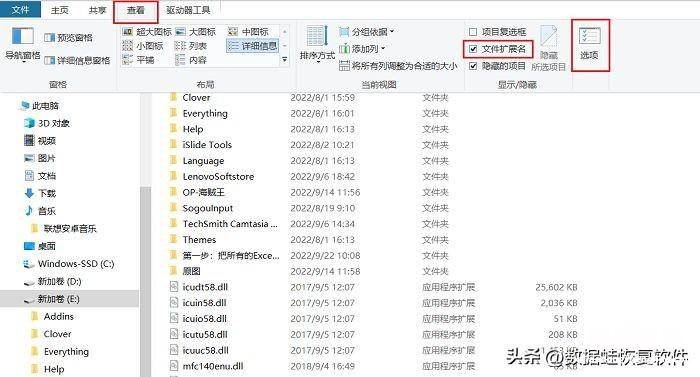
同理,如果不想要显示文件扩展名,就可以取消勾选 。
在Win7中,可能并没有【文件扩展名】 , 那可以点击最右边的【选项】,在出现的文件夹选项页面中 , 选择最上方的“查看”一栏,在高级设置窗口,滑动下拉鼠标找到“隐藏已知文件类型的扩展名”,点击取消勾选,最后点击确定即可 。
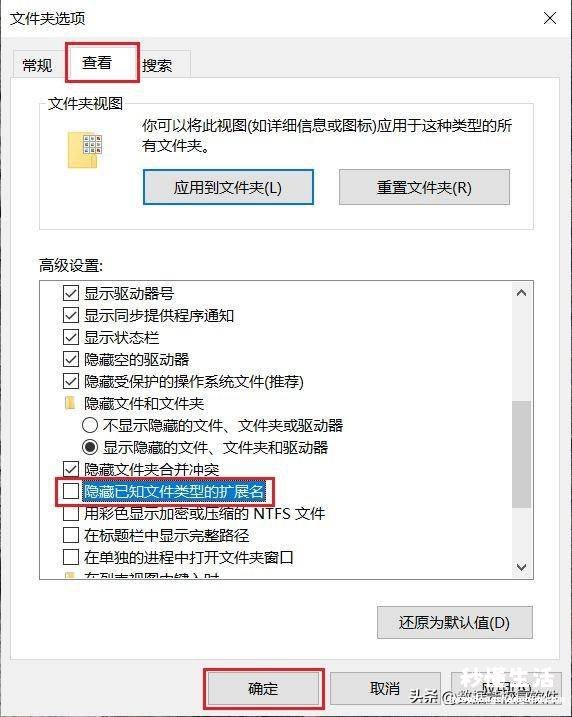
【win7把文件后缀显示出来的方法 win7文件不显示后缀名怎么办 - 秒懂生活 www.miaodongshenghuo.com】
如果想要继续隐藏文件扩展名,可以在同样操作下,继续勾选“隐藏已知文件类型的扩展名”,点击确定 。
以上就是本文所有的内容,想要显示文件扩展名 , 直接跟随以上步骤进行操作即可,非常简单明了 。
